複数列一括設定(表)
表グラフにおいて、列内の値に対して行える設定を複数列に対して一括で設定する方法を紹介します。

なお、列共通、数値列、文字列、日付列の設定によって変更できる内容は、表グラフ列内の値に対して設定を行うと同様であるため、一括設定の操作方法のみの紹介となります。
表示設定タブ
サブタイトルを設定する
グラフタイトル下に、サブタイトルを自由記述できます。

列共通設定タブ
テキストの位置を一括設定する
テキストの色を一括設定する
テキスト色は初期状態で全て「黒」になっています。
数値列設定タブ
桁区切り表示を一括設定する
対象列を選択することで、桁区切り表示を一括設定できます。
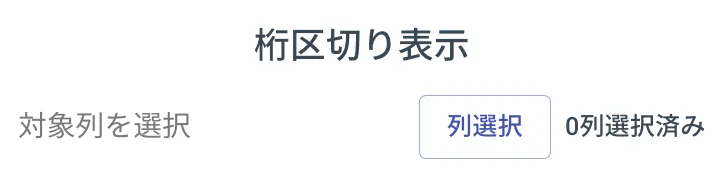
%表示を一括設定する
対象列を選択することで、%表示を一括設定できます。

小数点以下桁数表示を一括設定する
条件付き書式を一括設定する
対象列を選択することで、条件付き書式を一括設定できます。
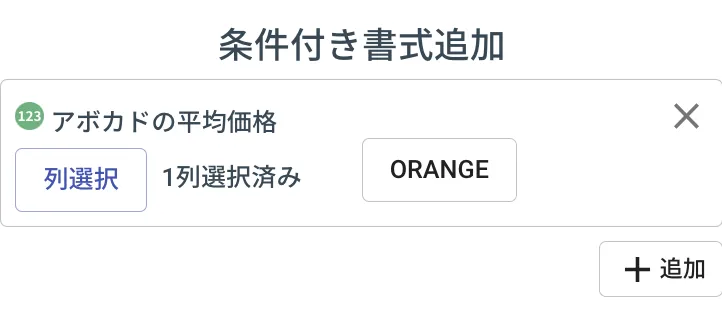
ミニバーを一括追加する
対象列を選択することで、ミニバーを一括追加できます。
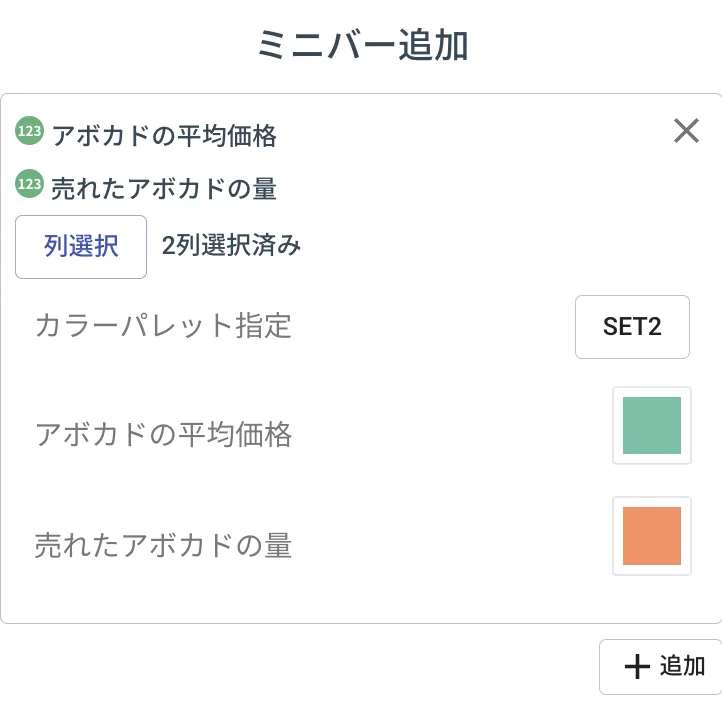
列の集約値を表示する
文字列設定タブ
条件付き書式を一括設定する
対象列を選択することで、条件付き書式を一括設定できます。
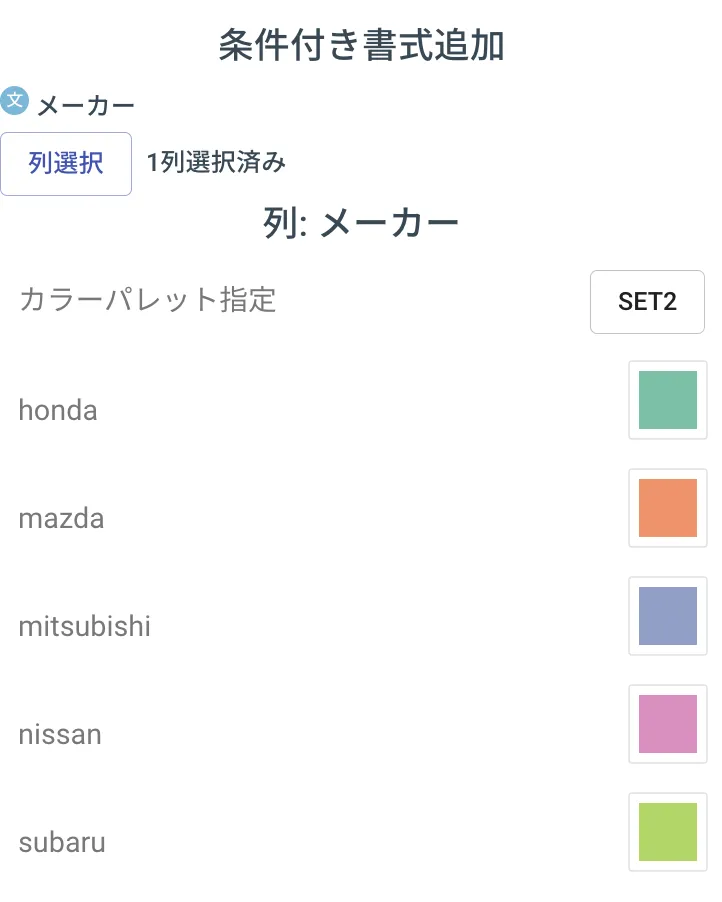
日付列設定
下記は日付型の表示形式を一括変更する例ですが、日付時間型、時間型にも同様の操作を行えます。
色の設定タブ
このタブはグラフ形タブにて「ヒートマップにする」が有効になっている場合に表示されます。
カラーパレットを指定することでヒートマップの色を設定できます。

ヒートマップの対象範囲の設定
ビジュアライズコマンドエリア内「色」タブにて、対象範囲を指定できます。

この範囲の定義は「始点以上、終点未満」であり、始点のみ、終点のみ、もしくは両方を指定することができます。
これを指定することで、範囲外の色は固定され、範囲内の数値の大小を比較できるヒートマップが作成できます。
なお、固定される範囲外の色は下記の通り付与されます。
- 範囲始点未満の値: カラーパレットの色一覧内の 1 番目の色で固定
- 範囲終点以上の値: カラーパレットの色一覧内の 最後の色で固定
画面構成
一括設定をするフォームは 4 パターンあり、それぞれの画面構成を紹介します。
設定フォーム 1
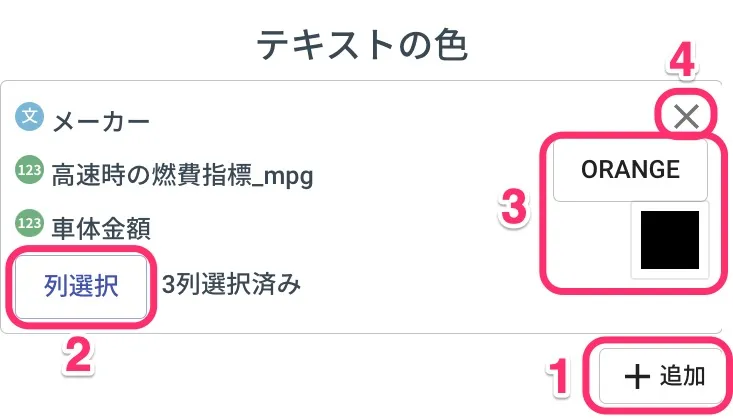
1. 設定追加ボタン
クリックすることで、新規フォーム表示させ、設定を複数行うことができます。
2. 列選択ボタン
設定対象の列を複数選択できます。
3. 設定項目
カラーパレットの選択、テキストの入力、リストからの選択を行い、「2」で選択した列に対して一括設定を行うことができます。
4. 設定削除ボタン
クリックすることで、設定を削除できます。
設定フォーム 2(ミニバー)
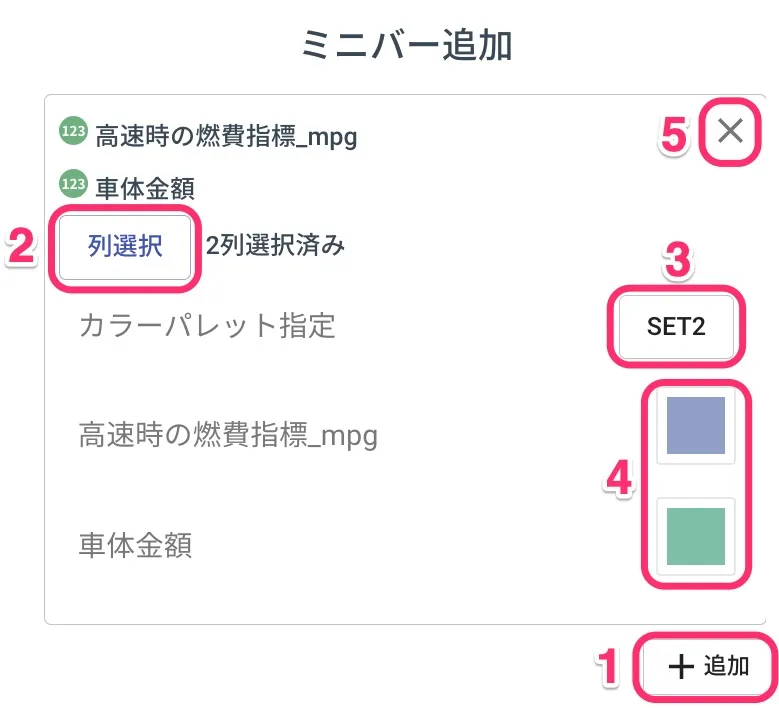
1. 設定追加ボタン
クリックすることで、新規フォーム表示させ、設定を複数行うことができます。
2. 列選択ボタン
設定対象の列を複数選択できます。
3. カラーパレット設定
カラーパレットを選択することができます。
4. 列ごとの色設定
「2」で選択した列名ごとに、カラーパレット内の色を割り当てることができます。
列名は列順に上から並びます。
5. 設定削除ボタン
クリックすることで、設定を削除できます。
設定フォーム 3(文字列型設定における条件付き書式)
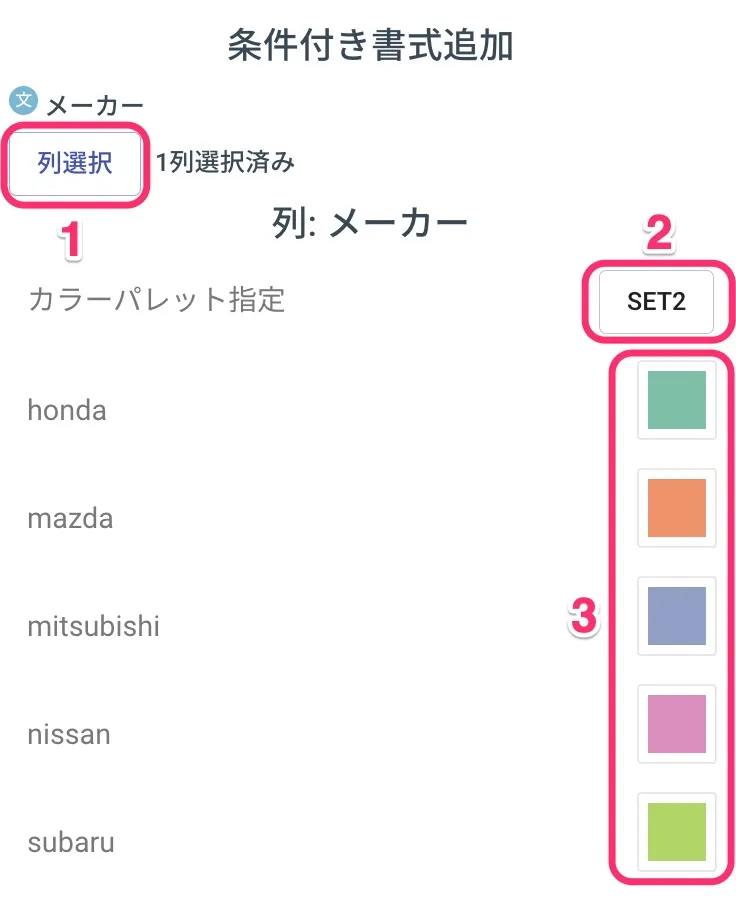
1. 列選択ボタン
設定対象の列を複数選択できます。
2. カラーパレット設定
カラーパレットを選択することができます。
3. 列内の値の色設定
「1」で選択した列内の値ごとに、カラーパレット内の色を割り当てることができます。
列ごとの値は小さい順に並びます。
設定フォーム 4
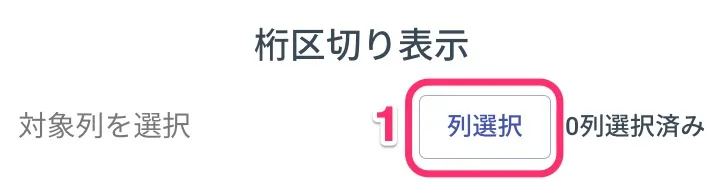
1. 列選択ボタン
設定対象の列を複数選択することで設定を行うことができます。
